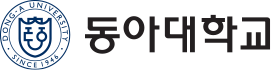FAQ
-
A
■ NAC은 단말 사용자 구분과 필수프로그램 배포를 위한 도구로서 특정 사이트 차단과는 관련이 없으며 그 외 요인일 수 있습니다.
- 사용 중인 웹브라우저에서 해당 사이트를 차단하는 경우도 있습니다.
- 유해사이트, 피싱 사이트 등 보안에 위협이 되거나 업무와 관련이 없는 사이트는 접속 차단됩니다.
-
A
■ 별도 사용 중인 (스위칭)허브나 모드 변경된 공유기 등에 의해서 통신 지연 현상이 일어날 수 있습니다.
- 해당 (스위칭)허브나 모드 변경된 공유기를 제거 후 원선(호실 내 벽면 단자에서 연결된 선)을 PC 등 단말기에 연결 후 확인 부탁드립니다.
- 원선에 연결하고 NAC Agent 로그인 이후에도 같은 증상이 있으시다면 단말기의 IP와 MAC address를 확인한 뒤 정보전산과로 문의하여 주시기를 바랍니다.
-
A
■ 개인 단말기에 NAC Agent를 삭제하고 싶은 경우 교내 네트워크(학내 유선망(*무선인터넷 불가))에 연결 이후 정보전산과로 문의하시기를 바랍니다.
-
A
■ [통합정보시스템] → [부속] → [정보전산과 서비스] → [전산업무신청양식] → [NAC 예외 신청] 작성하시면 됩니다.
- 신청서 작성 시 하단 안내 글을 반드시 참조하여 신청해 주시고 내용 부실, 첨부파일 누락 등의 사유로 신청서가 반려되지 않도록 해 주시기를 바랍니다.
- 프린터기의 IP가 10.115.x.x가 아닌 경우 고정 IP 신청도 함께 신청하시기를 바랍니다.
■ NAS
- NAS 사용은 랜섬웨어, 악성코드 유포 등의 사유로 교직원과 학생 등에 피해를 공유할 수 있기에 기본적으로 교내 사용을 권장하지 않습니다.
- NAS 관리 책임자가 보안 서약을 하고 주기적인 관리를 하신다면 매 학년도를 기준 신청을 통해 예외 처리를 해 드릴 수 있습니다.
- 다만 이 경우 해당 NAS가 관련된 보안 이슈가 발생하면 별도 알림 없이 즉시 차단하고 예외 처리 신청을 받지 않습니다.
■ 수업 실습실
- 복구프로그램을 사용하지 않거나 없는 경우 NAC 프로그램을 설치하여 로그인하여서 사용하면 됩니다. 사용이 끝났으면 오른쪽 아래의 숨겨진 아이콘 표시를 클릭하여 NAC 프로그램을 우측 클릭한 뒤 로그아웃하시면 됩니다.
- 복구프로그램을 사용하는 경우 아래 내용을 엑셀로 작성하여 정보전산과 NAC 담당자에게 메일로 문의하여 주시기를 바랍니다.
호실, 담당(관리) 부서, 담당자
연번
구분
OS
IP주소
MAC 주소
1
강사용/학생 실습용
Win10/Win11 등
10.x.x.x
aa:bb:cc:aa:dd:00
※ IP주소가 168.115.x.x는 사용 불가능한 IP이오니 자동 IP주소로 변경하여 주시기를 바라며, 192.168.x.x인 경우 공유기 사용으로 예외 불가능합니다.
※ 169.x.x.x는 네트워크 선 연결을 재확인 부탁드립니다.
■ 특수목적용
- 해당 단말기(호실)의 사용 목적과 단말 종류, 네트워크 구성 등을 세부적으로 작성하여 사전에 정보전산과 NAC 담당자 메일로 보내주시면 회신하겠습니다.
-
A
■ 실습실, 일반 강의실 등의 단말기에 네트워크를 사용하지 않으셔도 로그인 부탁드립니다.
- ‘네트워크를 사용하지 않고 사용’과 같은 기능을 사용하면 그 시간에 해당 단말을 사용하는 사용자를 특정할 수 없으며, USB 등을 통한 랜섬웨어 등을 유포할 때 유포자를 확인 할 수 없습니다.
- 현재는 작은 창으로 로그인을 유도하고 있지만 추후 전체화면으로 변경될 수 있습니다.
- 불편하시더라도 NAC 로그인을 하여주시고 단말기 사용이 끝나시면 NAC Agent 로그아웃을 하여주시기를 바랍니다.
-
A
■ [통합정보시스템] → [부속] → [정보전산과 서비스] → [전산업무신청양식] → [NAC 예외 신청] 작성하시면 됩니다.
- 신청서 작성 시 하단 안내 글을 반드시 참조하여 신청해 주시고 내용 부실, 첨부파일 누락 등의 사유로 신청서가 반려되지 않도록 해 주시기를 바랍니다.
- 프린터기의 IP가 10.115.x.x가 아닌 경우 고정 IP 신청도 함께 신청하시기를 바랍니다.
■ 동아리방, 연구실 등
- 관리·담당 교직원에게 NAC 예외 신청을 요청하시기를 바랍니다.
-
A
■ CCTV, 프린터 등
- 브라우저 사용이 불가능한 단말기(CCTV, 프린터 등)은 FAQ(프린터(CCTV 등)가 되지 않아요)를 참조해 주시기를 바랍니다.
■ Windows
- 윈도우 단말기는 NAC Agent 필수 설치 대상입니다. 설치 페이지가 뜨지 않는 경우는 공유기 사용 여부를 확인하여 주시기를 바랍니다.
- 공유기를 사용하지 않으나 설치 페이지로 이동하지 않는 경우 브라우저의 ‘(크롬)시크릿 모드’ 혹은 ‘(엣지)InPrivate’를 사용하여 동아대 홈페이지로 접속해 보시기 바랍니다.
■ macOS
- 맥, 맥북 등 macOS 사용 단말기는 Agent 개발 진행 중으로 추후 배포 예정입니다.
- 배포 전까지 태블릿, 모바일과 동일하게 이용 부탁드립니다.
■ 모바일(안드로이드, iOS 등), 태블릿(안드로이드, 구름, iPadOS 등)
- 스위칭 허브 모드로 변경한 공유기에 유/무선으로 연결한 모바일, 태블릿 단말기들은 네트워크 연결 이후 혹은 브라우저 이동 이후 ‘IP 신청페이지로 자동 유도되며 학번/직번으로 로그인하여 IP 신청하여 사용할 수 있습니다.
- IP 신청페이지로 자동 유도되지 않는 경우 브라우저의 ‘(크롬)시크릿 모드’ 혹은 ‘(엣지)InPrivate’, ‘(애플)개인정보 보호 브라우징 모드’를 사용하여 동아대 홈페이지로 접속해 보시기 바랍니다.
-
A
■ 동아대학교 소속 인원이 아닌 사용자에게 NAC 계정 발급을 한 경우 윈도우 NAC Agent만 로그인할 수 있습니다.
■ 신청서 작성
- 신청 내용을 세부적으로 적지 않았거나 사용자의 이름, 비상 연락처 등이 올바르게 기재되지 않으면 반려 처리하오니 작성에 유의 부탁드립니다.
- 신청서의 첨부파일에는 계약, 행사 시행 문서 등을 반드시 첨부하셔야 합니다. 다만, 졸업생과 대학원생의 임시 NAC 계정 신청은 첨부 예외입니다.
■ 신청서 결재
- 내부 결재 라인은 위임전결 규정을 참고하여 내부 결재를 득하시면 자동으로 정보전산과 담당자에게 문서 발송이 되며, 정보전산과의 내부 결재 완료 이후 계정 발급이 가능하오니 반드시 사전에 신청하시기를 바랍니다.
※ 정보전산과 문서 수신 이후 최소 1~2일 소요
-
A
■ 계약 등으로 학교의 네트워크를 사용하는 인원
- 계약 발주 부서의 담당자가 계약서와 보안 서약서를 첨부하여 NAC 계정 신청하시면 됩니다.
※ 사용기한은 최대 계약 만료 일까지 가능합니다.
- NAC 계정 신청서 접수 이후 정보전산과 내부 결재 완료 후 계정 생성 후 발급해 드립니다.
■ 그 외
- 행사 등으로 외부 인원이 네트워크를 사용하기 위해서 사전에 행사 기간 동안 NAC계정을 신청하시면 됩니다.
-
A
■ 특정 사유로 졸업 이후 특정 기한 교내 네트워크를 사용하여야 하는 경우 사전에 담당 교수나 행정실에 문의하여 NAC 계정 신청을 하시면 내부 처리 완료 후 기한 내 사용이 가능한 별도 계정을 발급해 드립니다.
※ 윈도우 단말기만 사용 가능